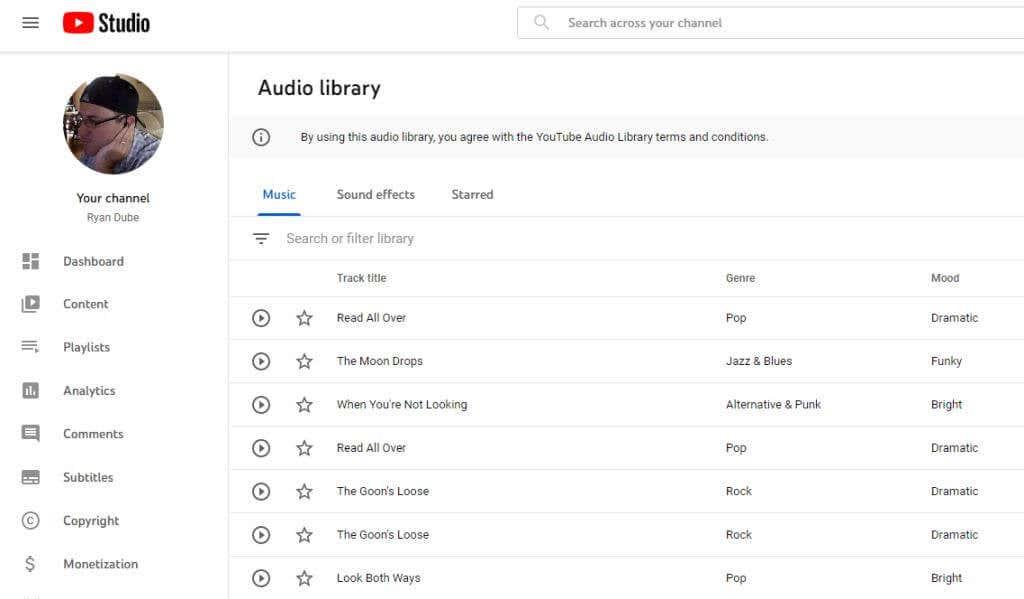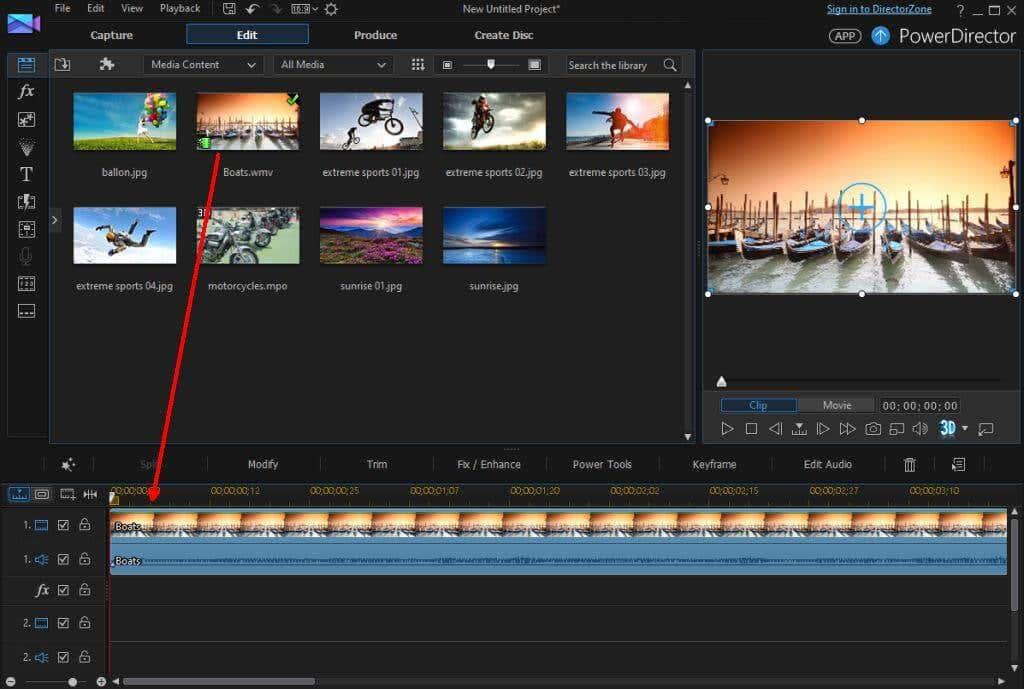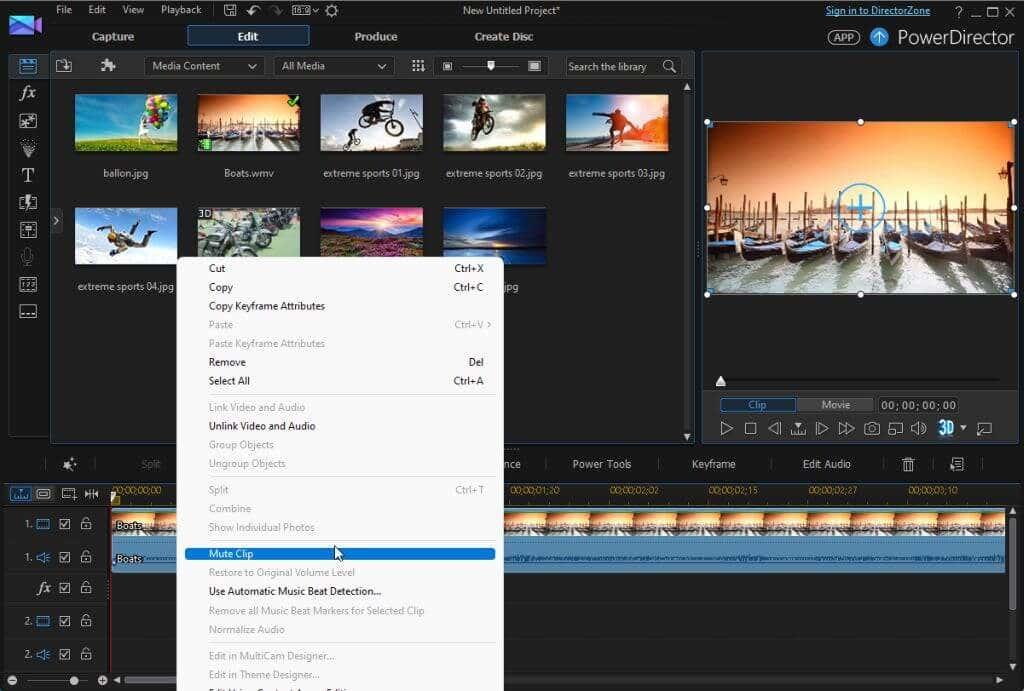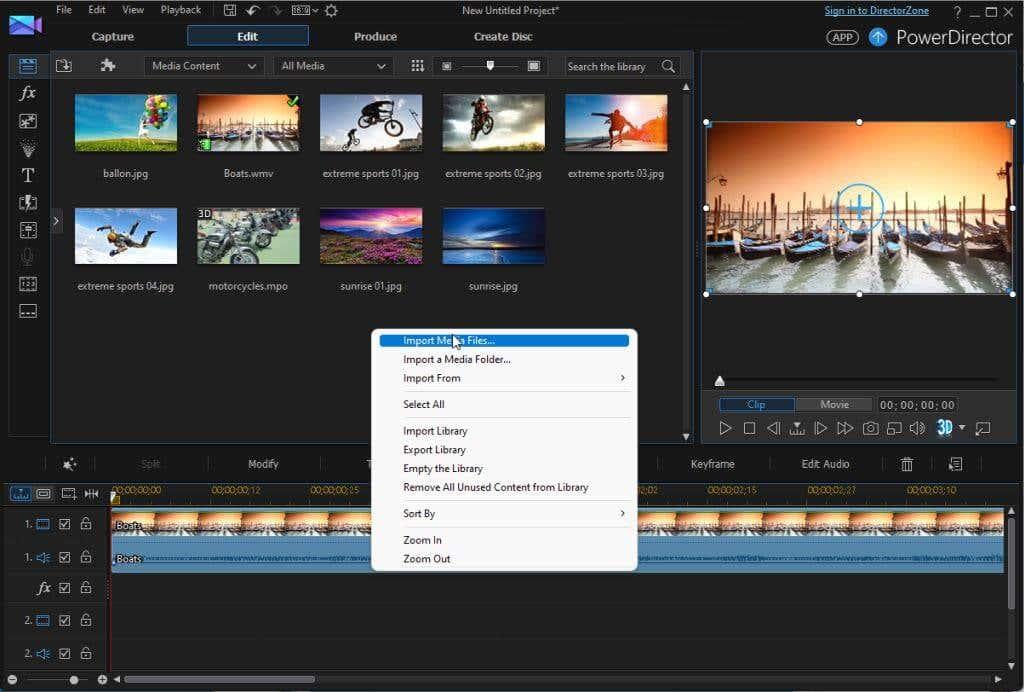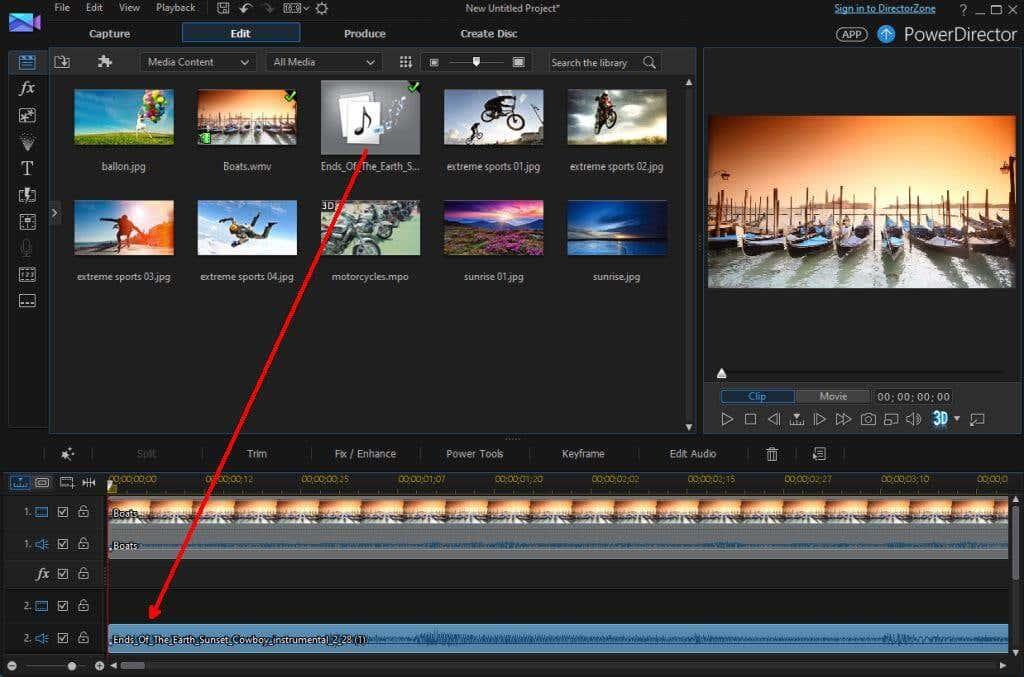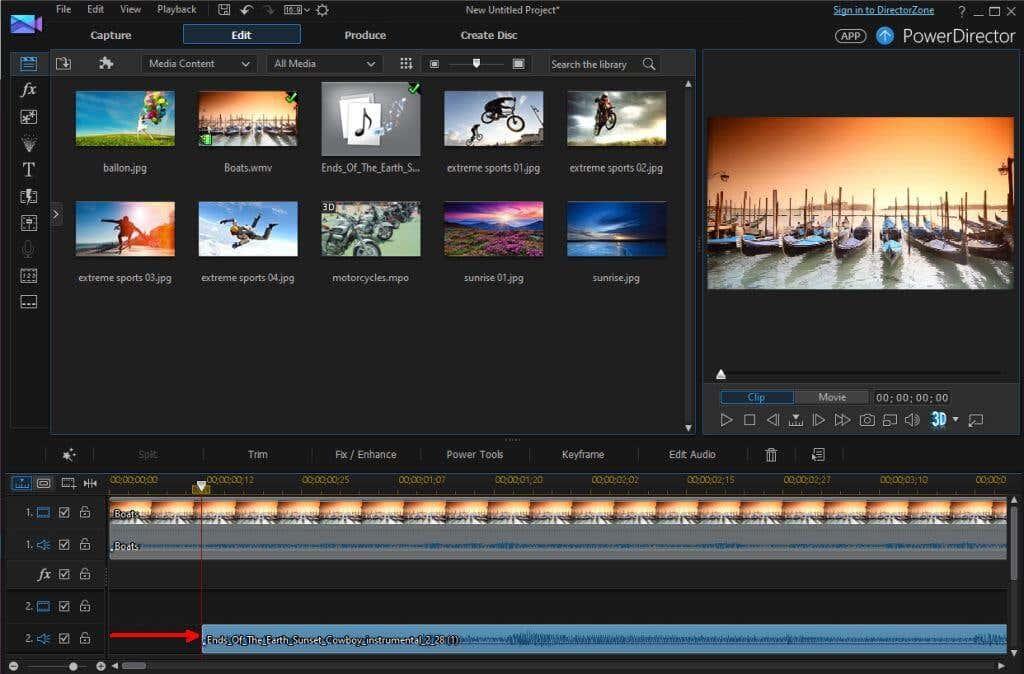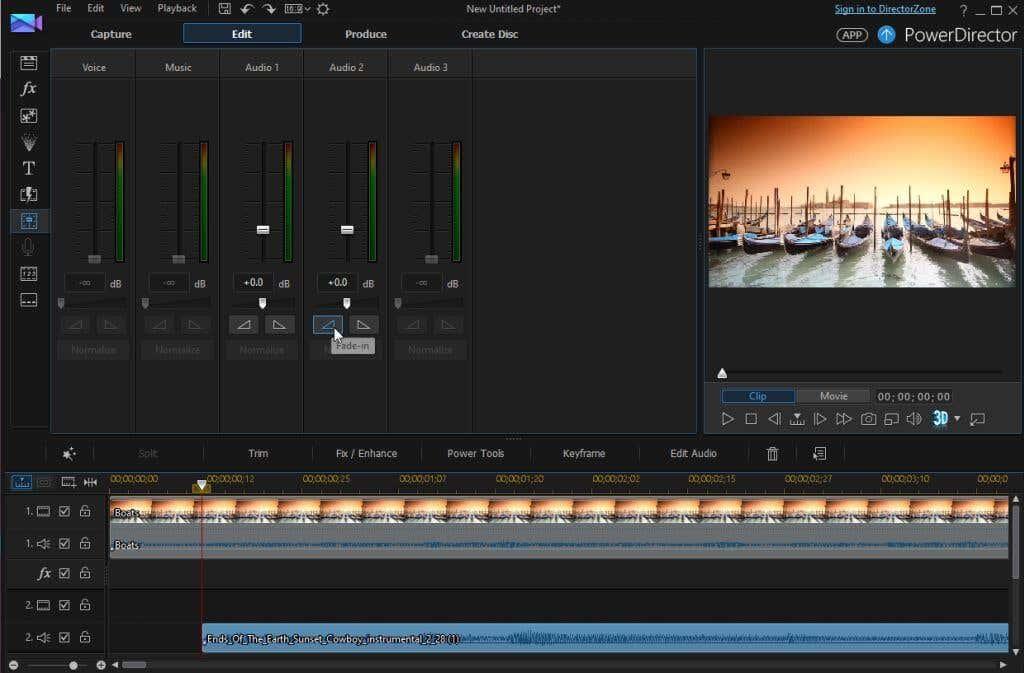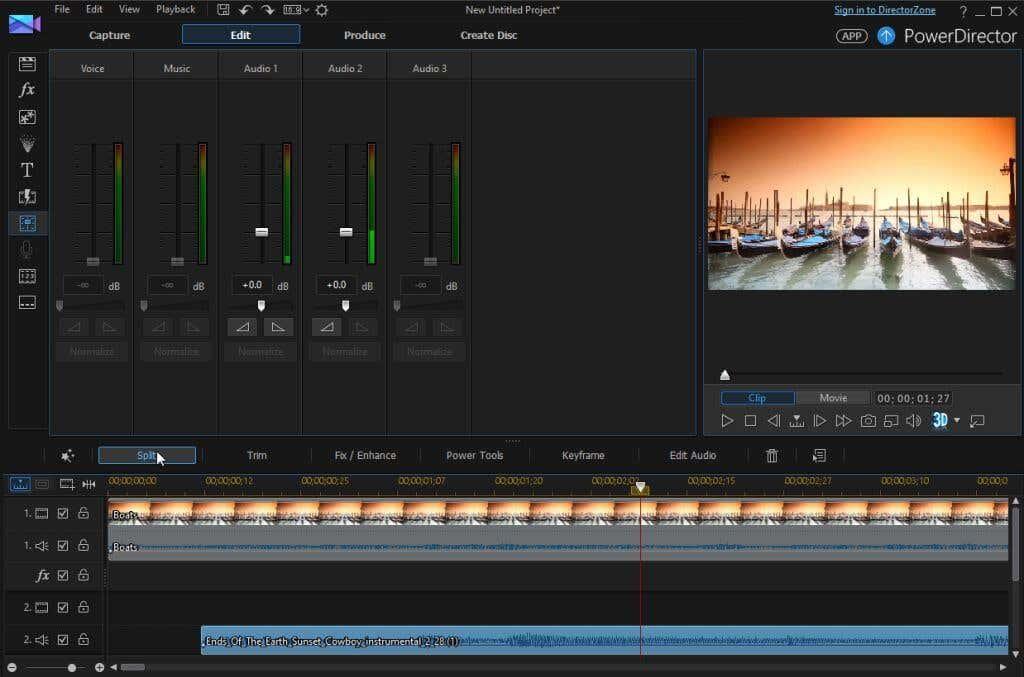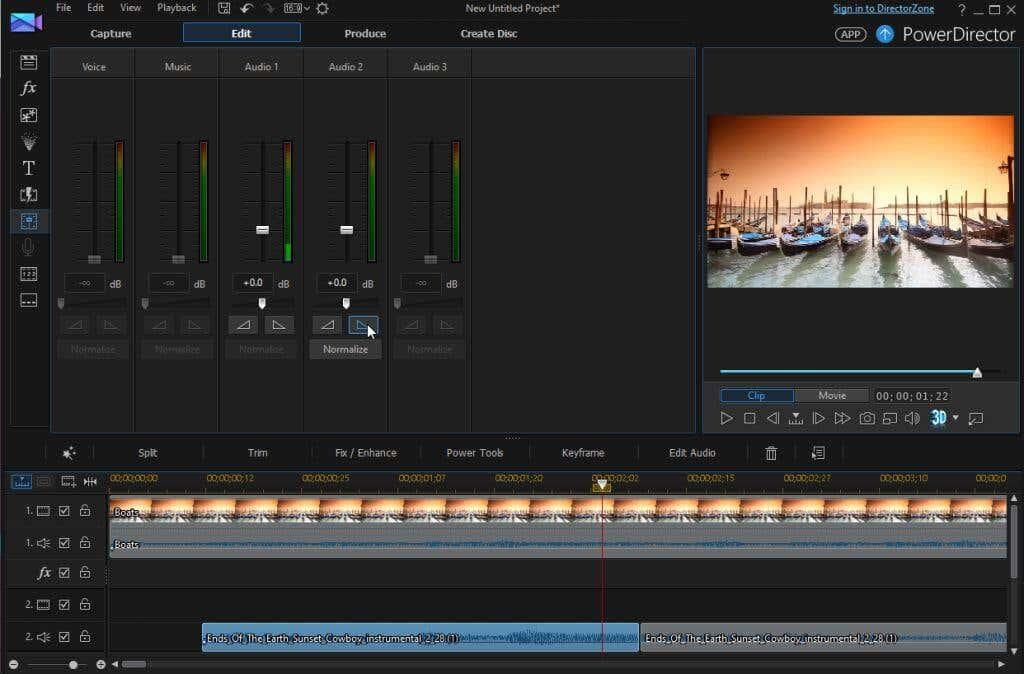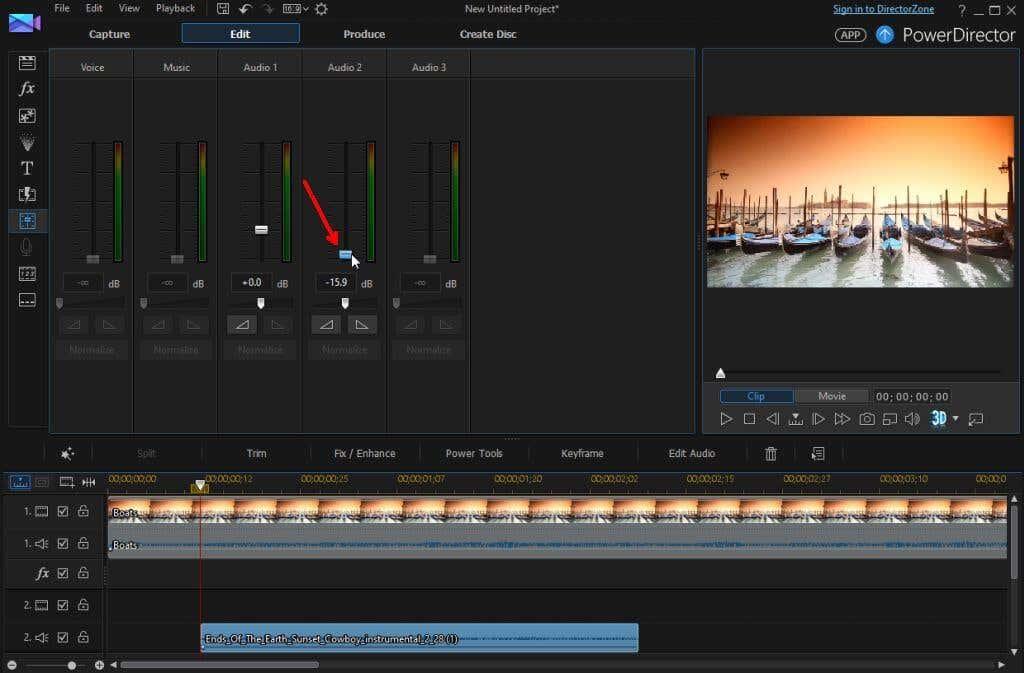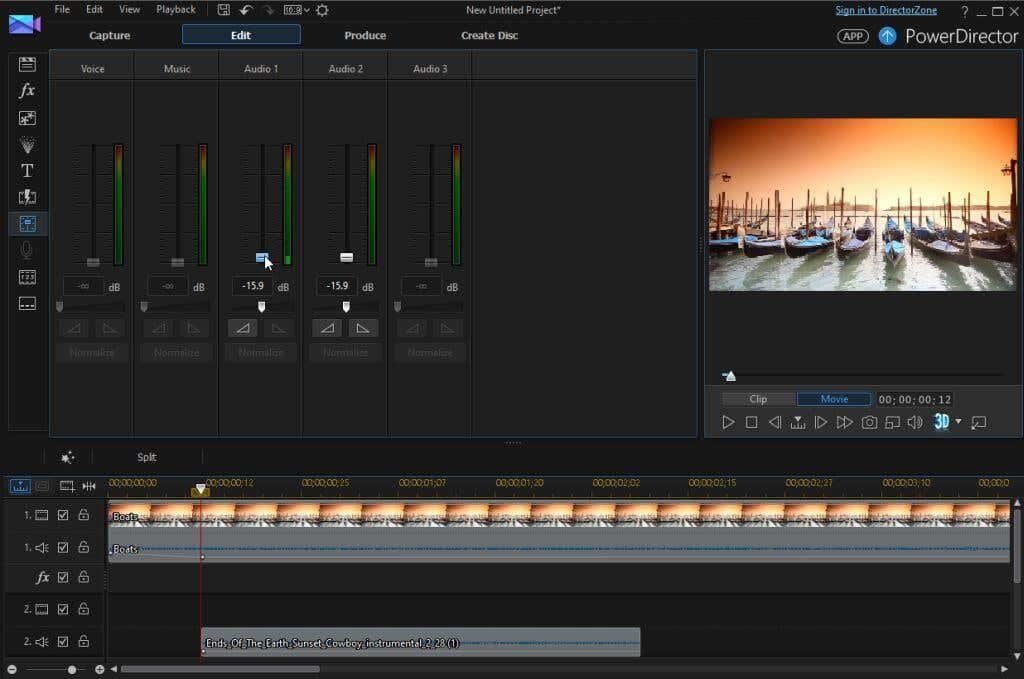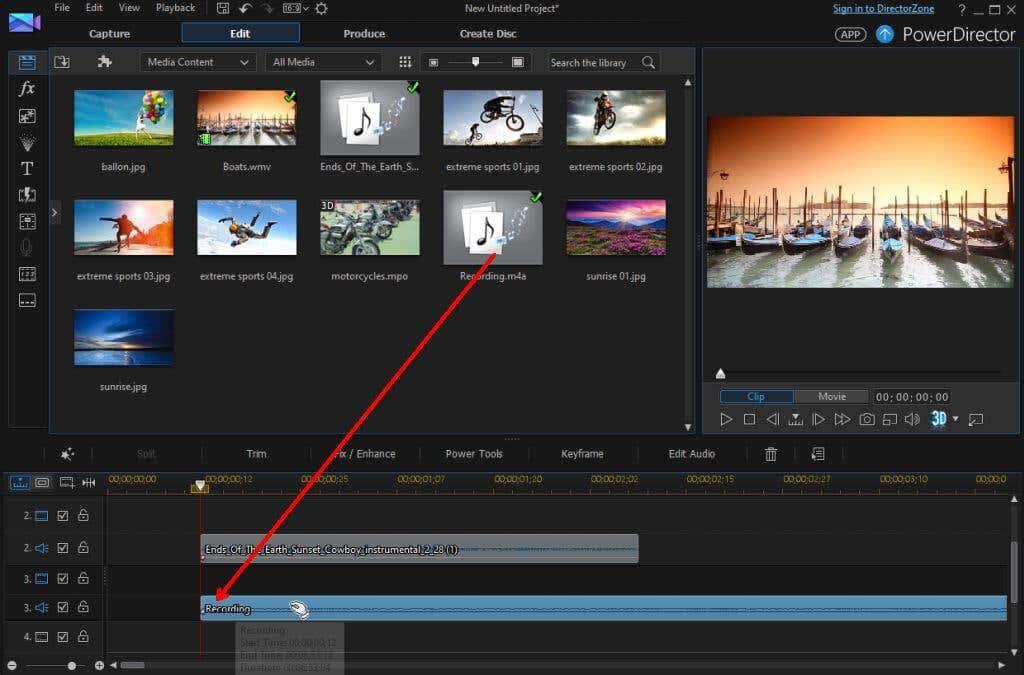Het bewerken van video's die je met je telefoon of een videocamera hebt gemaakt, kan in het begin overweldigend aanvoelen. De meeste videobewerkingssoftware biedt veel opties, bedieningselementen en panelen, en het kan lijken alsof de leercurve te steil is. Gelukkig is het proces vrij eenvoudig als je achtergrondmuziek aan een videoclip wilt toevoegen , ongeacht de videobewerkingssoftware die je gebruikt.
In deze stapsgewijze zelfstudie leer je de basisprincipes van het toevoegen van achtergrondmuziek aan video's die in elke app voor videobewerking werken. Dit is te danken aan het feit dat videobewerkingstools allemaal de neiging hebben om audiotracks en achtergrondmuziek op dezelfde manier te beheren.

Wat voor soort achtergrondmuziek wil je?
Voordat je aan de slag gaat met je videobewerkingsproject, moet je beslissen hoe je uiteindelijke videoclip precies moet klinken. Je hebt verschillende opties om uit te kiezen om muziek aan je clip toe te voegen.
- Speel achtergrondmuziek af bij een stille videoclip
- Combineer achtergrondmuziek met de achtergrondgeluiden van uw videoclip
- Combineer achtergrondmuziek met je eigen voice-over
Elk van deze scenario's vereist dat u goed let op de volumeregelaars in elk nummer van uw videoproject. Dit omvat het videotrackgeluid en elke audiotrackmuziek of elk geluidseffect dat u toevoegt.
Waar vind je goede achtergrondmuziek
Als je erover nadenkt om enkele muziekkanalen op YouTube te downloaden voor gebruik in je eigen project, denk dan nog eens goed na. De meeste muziek op YouTube-video's en andere websites is auteursrechtelijk beschermd en het is illegaal om ze opnieuw te gebruiken voor je eigen projecten.
U kunt echter een eenvoudige bibliotheek met royaltyvrije muziek voor uw video's vinden, maar u moet oppassen dat de artiesten toestaan dat die muziek wordt gebruikt in video's waarmee inkomsten worden gegenereerd (als u van plan bent geld te verdienen met uw video's).
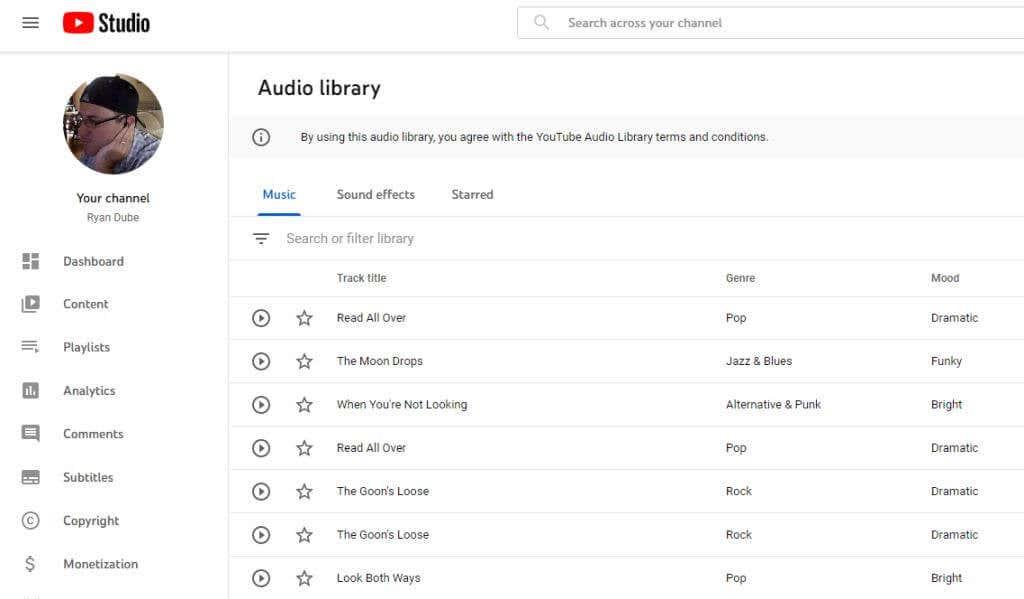
Hieronder volgen enkele andere gratis sites voor achtergrondmuziek die u ook kunt gebruiken wanneer u video's met muziek bewerkt. Maar nogmaals, onthoud dat je waarschijnlijk geen inkomsten kunt genereren met video's waarin je deze muzieknummers hebt gebruikt. Als je geld wilt verdienen, bieden diezelfde websites meestal een abonnement waarbij je de nummers in hun muziekbibliotheek kunt licentiëren voor gebruik bij professionele of commerciële projecten.
Een andere optie is natuurlijk om je eigen muziek te maken, als je muzikaal genoeg begaafd bent om dat te doen.
Nu je weet waar je achtergrondmuziek voor je videoproject kunt krijgen, gaan we eens kijken naar de verschillende opties die je hebt om die achtergrondmuziek toe te passen op je videoclip.
Hoe achtergrondmuziek aan een videoclip toe te voegen
De volgende stappen werken met vrijwel alle videobewerkingssoftware die u meerdere tracks biedt voor elke mediabron die u in uw project opneemt. Volg de onderstaande stappen voor het type videoclip dat u probeert te produceren.
Achtergrondmuziek bij een stille videoclip
Voordat u achtergrondeffecten, zoals muziek, kunt toevoegen aan een videoclip in een nieuw project, moet u natuurlijk de videoclip uit uw mediabibliotheek toevoegen aan de videotrack.
1. Sleep het videobestand naar de videotrack.
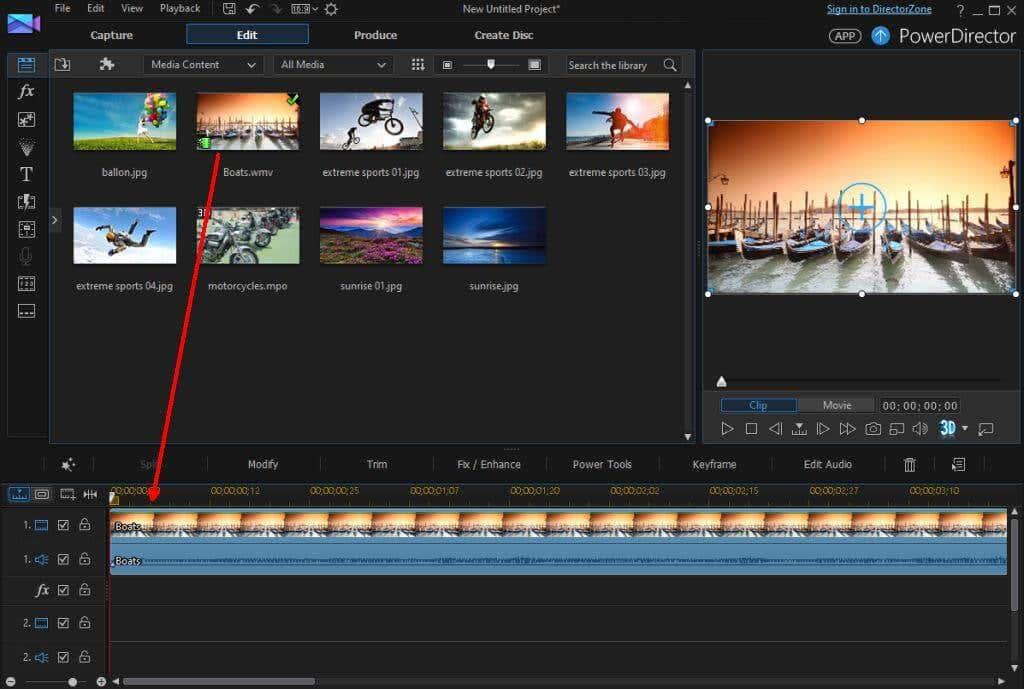
Voordat je achtergrondmuziek over deze clip heen kunt leggen, moet je eventuele storende geluiden uit de video zelf verwijderen.
2. Opties voor uw specifieke video-editor kunnen variëren, maar in de meeste gevallen kunt u met de rechtermuisknop op de videoclip in de videotrack klikken en Clip dempen selecteren .
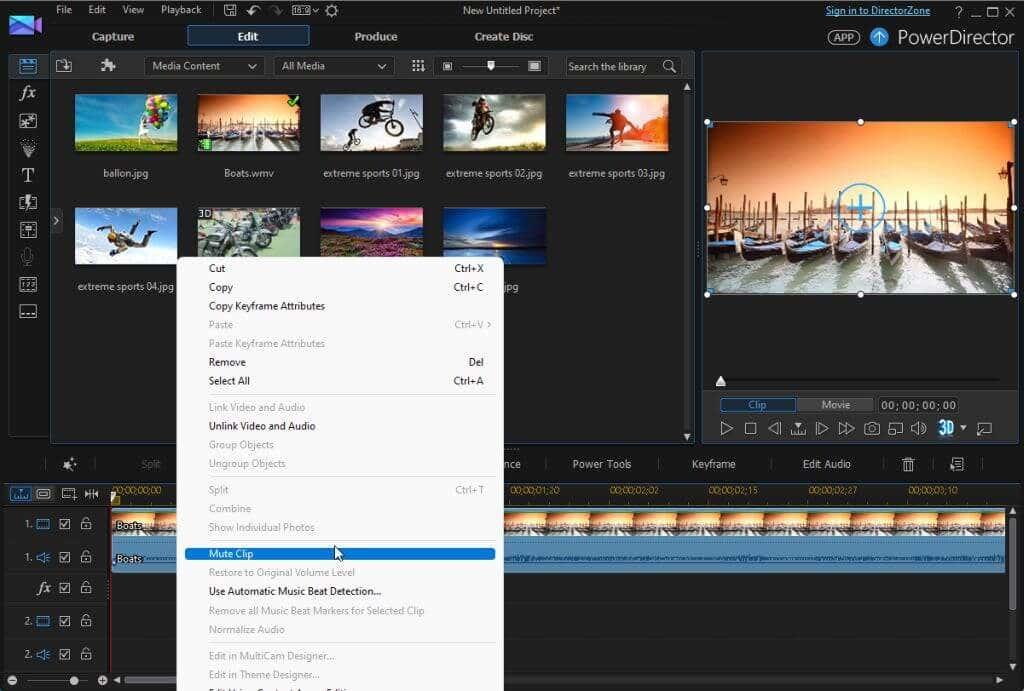
Nu die video tot zwijgen is gebracht, is het tijd om je achtergrond toe te voegen.
3. Importeer het muziekbestand dat je in je clip wilt insluiten in je videobibliotheek (het verzamelgebied voor al je mediaclips).
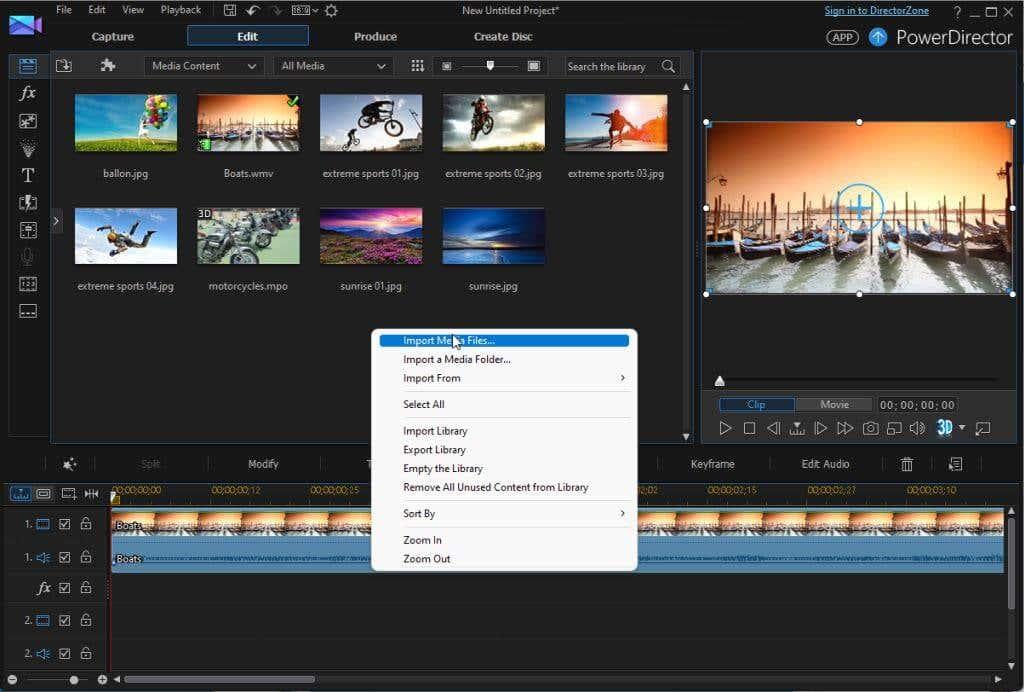
4. Zodra u de audioclip naar uw projectbibliotheek hebt geüpload, kunt u op de muziekclip klikken, deze vasthouden en naar de audiotrack van uw project slepen.
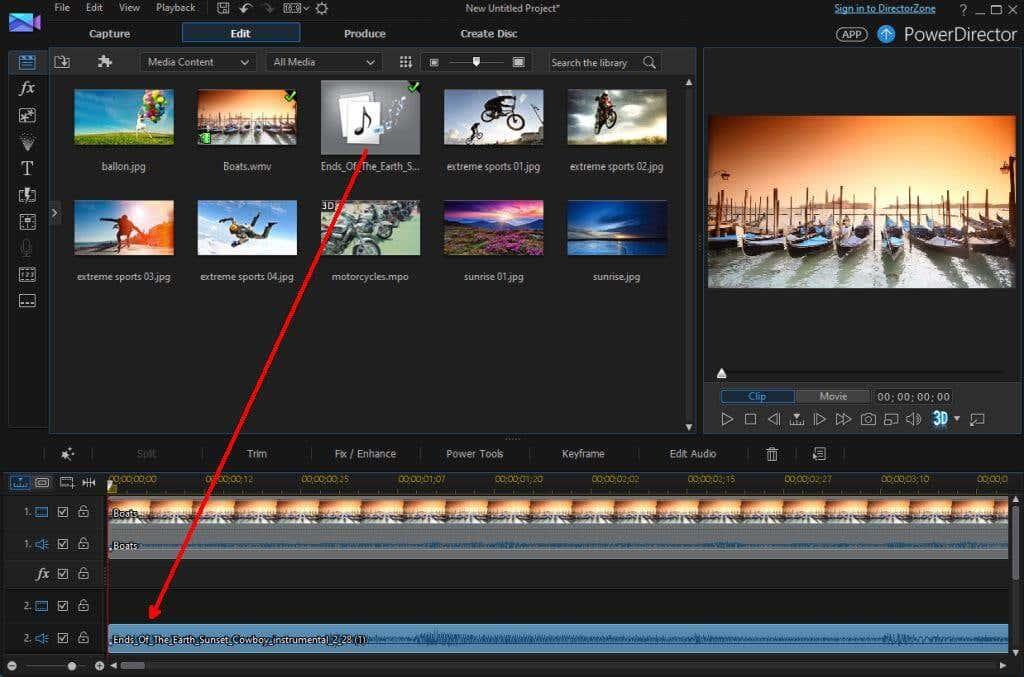
Er zijn een paar dingen die u moet onthouden wanneer u de audioclip op de audiotrack onder uw videotrack plaatst.
- Plaats het begin van de muziekclip ongeveer daar waar u de muziek wilt laten beginnen in uw videoclip (dit is misschien niet het allereerste begin).
- Als u wilt dat de muziek infaden (in plaats van op vol volume te beginnen), kunt u de muziekclip iets voor de plaats plaatsen waar u de muziek op vol volume wilt laten beginnen.
- Maak je geen zorgen over de lengte van de muziekclip, want je kunt het volume knippen en uitfaden waar je maar wilt dat de muziek stopt.
Aanpassen waar muziek begint, fade-in en fade-out
Op dit punt begint de muziek aan het begin van je video op vol volume. U kunt ook het startpunt en het volume van de muziek aanpassen.
1. Schuif de audioclip gewoon naar het punt onder de videoclip waar je eigenlijk wilt dat de muziek begint.
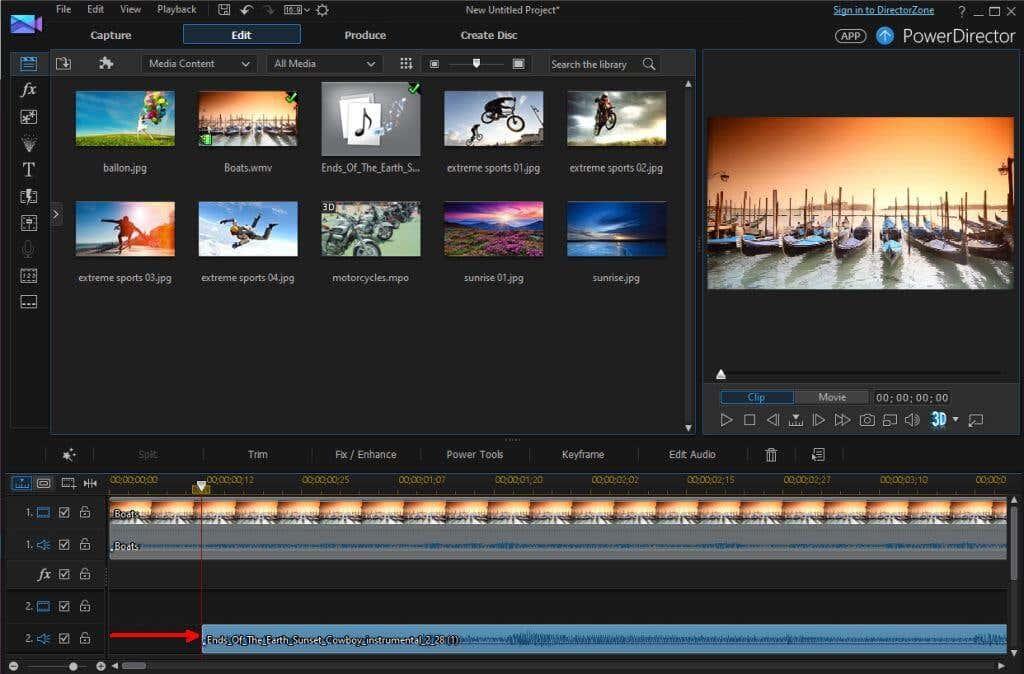
2. Als je de muziek wilt infaden, moet je de functie in je videobewerkingssoftware vinden waarmee je het volume van de audiotrack kunt aanpassen.
De meeste software biedt zowel "fade-in" als "fade-out" opties voor audiotracks. Selecteer de optie fade-in voor het begin van de audiotrack.
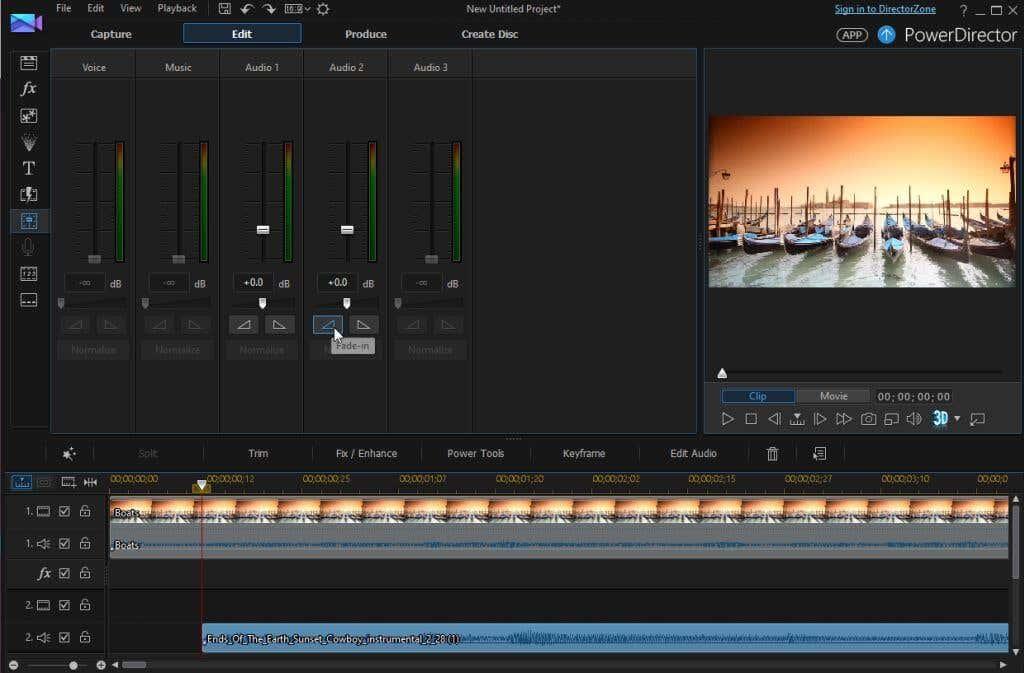
3. Blader naar het punt in uw videoclip waar u de muziek wilt laten eindigen. Zoek de functie Splitsen in onze videobewerkingssoftware om de audiotrack op dat punt te splitsen.
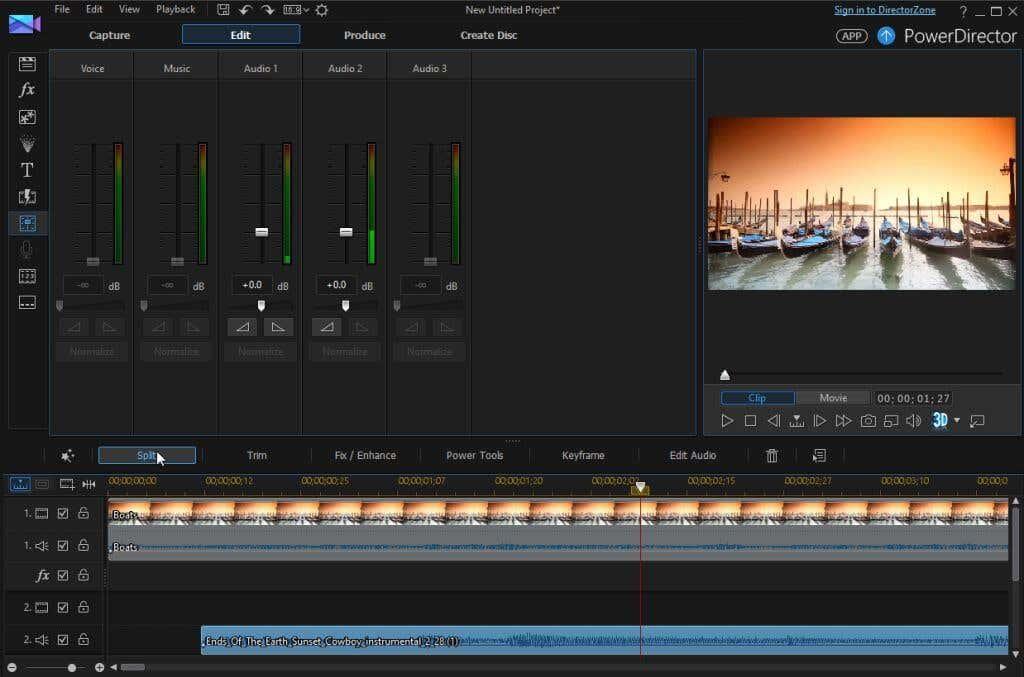
4. Pas de Fade-Out-functie toe aan het einde van die audiotrack waarop u de splitsing hebt toegepast.
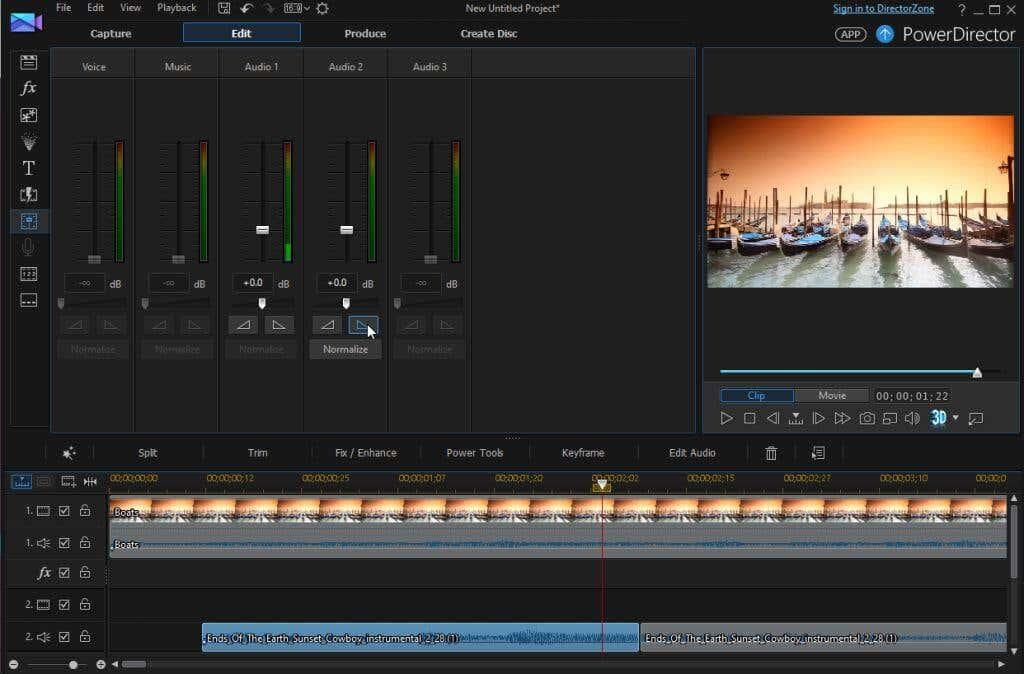
5. Klik met de rechtermuisknop op het einde van het audiofragment dat u niet meer wilt hebben en verwijder het.
Je hebt nu nieuwe achtergrondmuziek toegevoegd aan je videoclip, compleet met fade-in aan het begin en fade-out aan het einde.
Combineer achtergrondmuziek met achtergrondgeluiden
Als u uw originele videobestand niet wilt dempen, maar in plaats daarvan achtergrondmuziek over de geluiden in die clip wilt plaatsen, kunt u dit doen door het volume van het originele audiobestand te verlagen.
Volg alle stappen in het bovenstaande gedeelte, maar sla de stap over om het audiobestand te dempen.
Hiermee wordt achtergrondmuziek toegepast op uw videoclip. Je kijkers horen echter nog steeds de geluiden van de originele audio, die niet helemaal goed zullen klinken. U moet beslissen of u de muziek of de originele audiogeluiden op de voorgrond wilt plaatsen.
Aangezien u achtergrondmuziek toepast, wilt u het volume van het originele videobestand hoog houden, maar het volume van de achtergrondmuziek verlagen.
Selecteer de audiotrack. Gebruik de audiovolumeregelaars in uw videobewerkingssoftware om het volume van de audiotrack zeer laag te zetten.
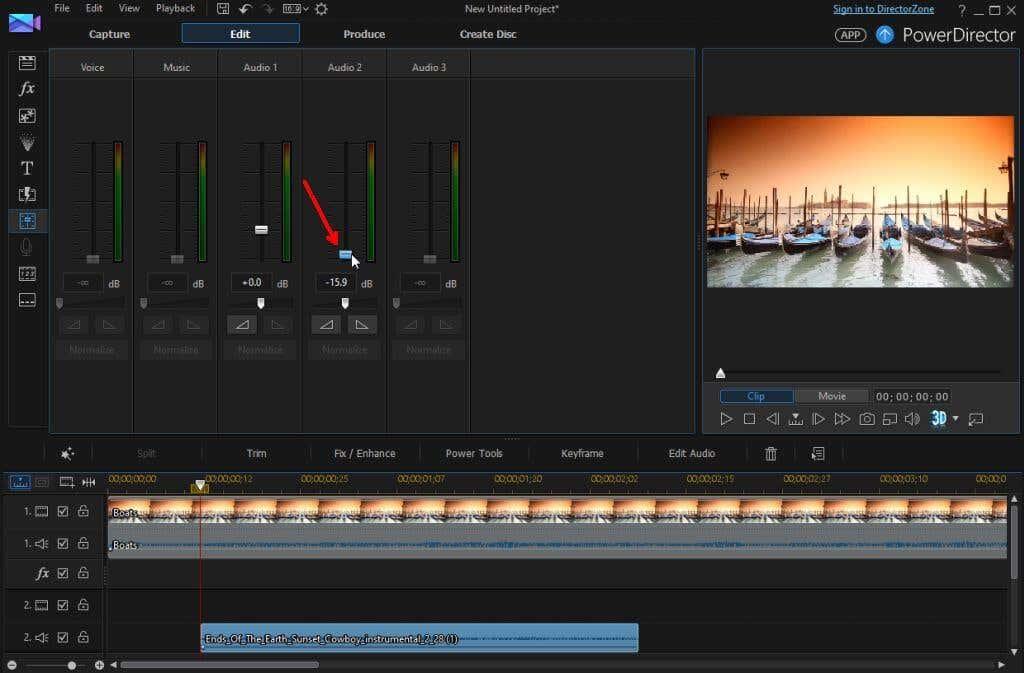
Nu zal de originele audio in je videotrack luider zijn dan de achtergrondmuziek die je hebt ingevoegd. Dit creëert een prachtig effect waarbij kijkers de door jou ingevoegde muziek kunnen horen die de actie in de video zelf accentueert, zonder de hele video te overheersen.
Combineer achtergrondmuziek met je eigen voice-over
Wat als u ook voice-overaudio op de voorgrond wilt opnemen en zowel het originele audiogeluid als de achtergrondmuziek naar de achtergrond wilt sturen?
1. Gebruik eerst de trackaudiobediening om het volume van zowel de audiotrack als de achtergrondmuziektrack zo laag mogelijk te zetten. Gebruik de voorbeeldfunctie om volumes te testen en ervoor te zorgen dat elk nummer het gewenste volume heeft.
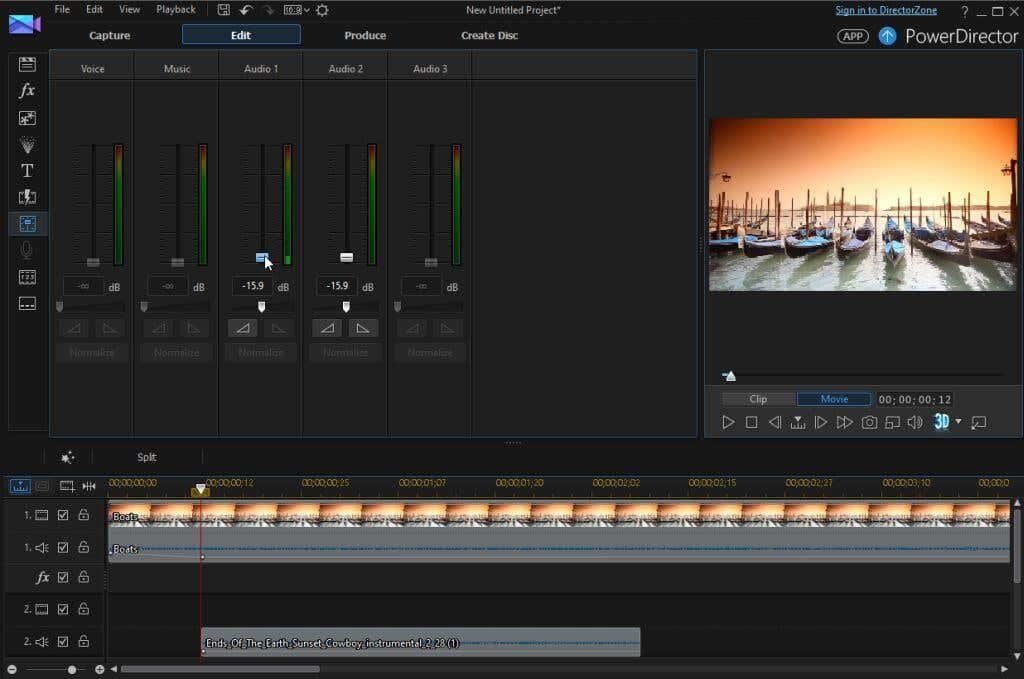
2. Importeer uw voice-overopname in de videobewerkingsbibliotheek. Verplaats deze opname vervolgens naar de volgende beschikbare audiotrack.
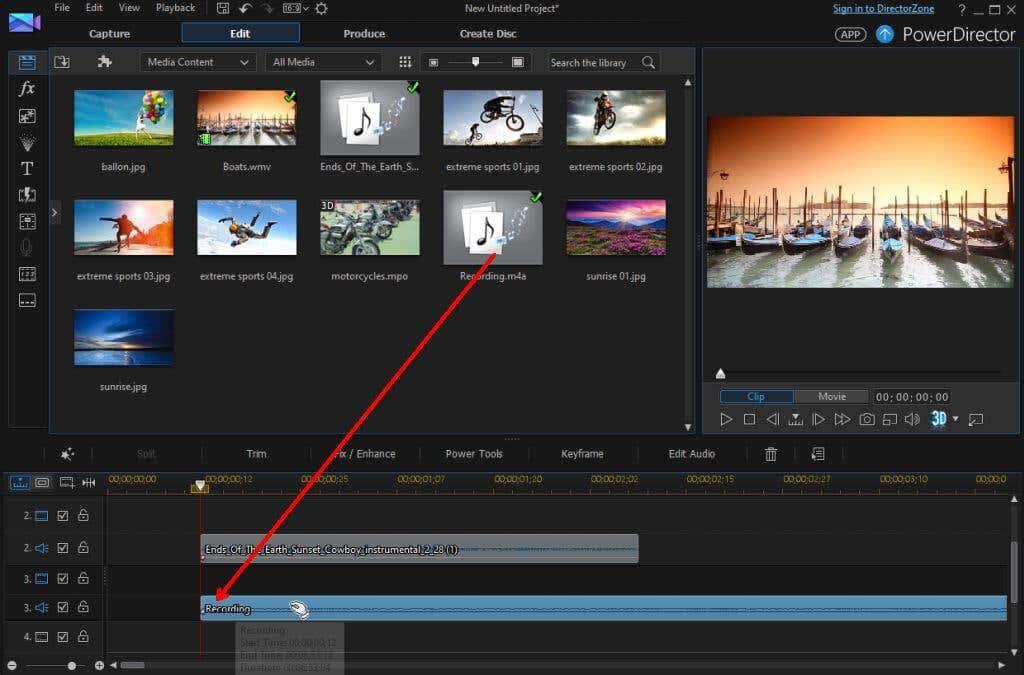
Om dit te laten werken, moet uw videobewerkingssoftware naast de originele videoclip ten minste twee audiotracks toestaan (de meeste doen dit).
Plaats de spraakopname waar u wilt dat deze begint in de videoclip en pas vervolgens het volume naar wens aan met de trackvolumeregelaars.
Nu, met de audiotrack en het volume van de achtergrondmuziek ingesteld onder de voice-overopname, staat uw voice-over centraal, terwijl de andere audiotracks die voice-over gewoon accentueren.
Achtergrondmuziek toevoegen is eenvoudig
Zolang je goed let op het volume en de startpositie van elke audiotrack die je aan je videoclip toevoegt, is het vrij eenvoudig om mooie achtergrondmuziek aan je videoclip toe te voegen.
Deel uw eigen ervaringen en eventuele tips van uw eigen videobewerkingsprojecten en help andere lezers hun videoclips te verbeteren met achtergrondmuziek.